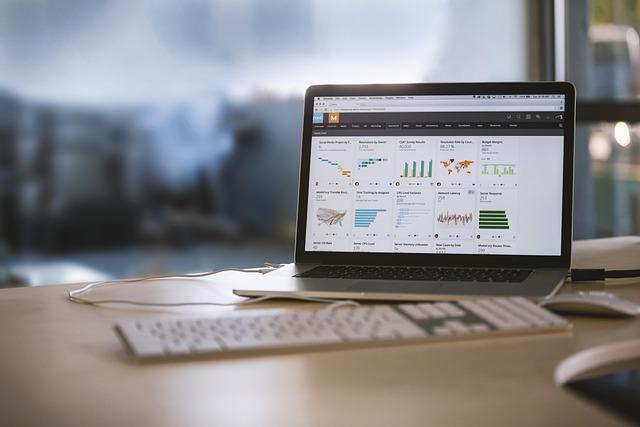在现代生活中,电脑已经成为我们工作和生活中不可或缺的工具。然而,有时候我们可能会遇到电脑屏幕意外锁住的情况,导致无法正常使用。本文将为您详细介绍遇到电脑屏幕锁住时,如何快速有效地解锁,让您重新恢复对电脑的正常操作。
一、电脑屏幕锁定的原因
1.系统故障电脑操作系统出现异常,导致屏幕锁定。
2.密码输入错误用户在登录界面输入错误的密码,系统自动锁定屏幕。
3.安全软件设置部分安全软件具有锁定屏幕功能,以防电脑被非法操作。
4.硬件故障电脑硬件出现故障,如显卡、内存条等。
二、解锁电脑屏幕的方法
1.使用正确密码解锁
当电脑屏幕锁住时,首先尝试使用正确的密码进行解锁。在登录界面,输入您的用户名和密码,如果密码正确,系统会自动解锁。
2.重启电脑
如果使用密码解锁无效,可以尝试重启电脑。长按电源键,使电脑关机,然后重新启动。在启动过程中,注意观察是否出现错误提示,以便找到故障原因。
3.使用安全模式
当电脑无法正常启动时,可以尝试进入安全模式。在开机过程中,不断按下F8键,进入安全模式。在安全模式下,可以尝试解除屏幕锁定。
4.利用系统还原
如果电脑屏幕锁定是由于系统故障导致的,可以尝试使用系统还原功能。在安全模式下,打开控制面板,选择系统和安全,然后点击系统。在左侧菜单中选择系统保护,点击系统还原,按照提示操作,将电脑还原到之前正常工作的状态。
5.调整安全软件设置
如果电脑屏幕锁定是由于安全软件导致的,可以尝试调整安全软件的设置。在安全软件的界面中,找到锁定屏幕的相关设置,将其禁用。
6.恢复出厂设置
如果以上方法都无法解锁,可以考虑将电脑恢复到出厂设置。在开机过程中,不断按下F11键,进入恢复界面,选择恢复到出厂设置。请注意,恢复出厂设置会删除电脑中的所有数据,请在操作前备份重要文件。
7.寻求专业维修
如果以上方法都无法解决问题,建议寻求专业电脑维修人员帮助。他们具有丰富的经验和技能,能够帮助您快速解决电脑屏幕锁定的故障。
三、预防电脑屏幕锁定的措施
1.定期更新操作系统和驱动程序,确保电脑系统稳定。
2.设置易于记忆的密码,避免因密码输入错误导致屏幕锁定。
3.安装正版安全软件,提高电脑的安全性。
4.定期检查电脑硬件,确保硬件正常运行。
总结
电脑屏幕锁定是我们在使用过程中可能会遇到的问题。通过了解电脑屏幕锁定的原因和掌握解锁方法,我们可以快速解决这一问题,重新恢复电脑的正常使用。同时,采取预防措施,降低电脑屏幕锁定的概率,也是非常重要的。希望本文能为您提供帮助,祝您电脑使用愉快!